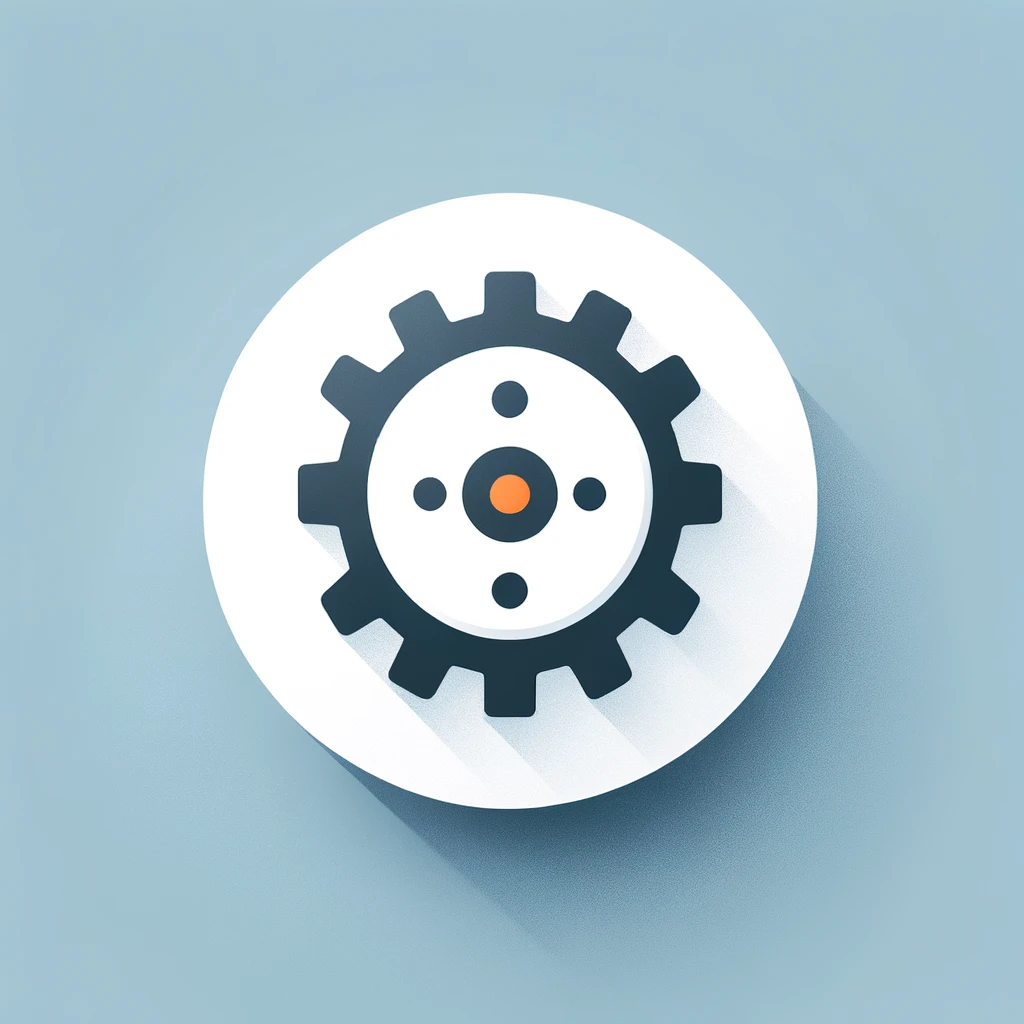Amazon Fireタブレットの魅力はなんといってもその価格ですが「使えるアプリが少なければ意味がない」と感じ、Google Playの導入を検討されている方も多いのではないでしょうか。
確かにGoogle Playが使えれば普段スマートフォンで利用している便利なアプリがFireタブレットでも活用でき、その可能性は無限に広がります。
しかしその手軽に見えるカスタマイズの裏には、Fire Google Playの危険性やFireタブレットをAndroid化するデメリットが確かに存在します。
特にエントリーモデルであるFire HD 8におけるGoogle Playの危険性は顕著で、上位モデルのFire HD 10でもGoogle Playがインストールできない、あるいはインストール後にGoogle Playが落ちるといったトラブルは後を絶ちません。
さらにそもそもFireタブレットのGoogle設定はどこにあるのか、ある日突然FireでGoogle Playが使えなくなるのではないか、といった根本的な不安もつきまといます。
この記事ではそうした疑問や不安に真正面からお答えします。
FireタブレットにGoogle Playストアをインストールした人が絶対にやってはいけないことをはじめ、導入の是非を判断するために必要な情報を網羅的に解説しますのでぜひ最後までご覧ください。
場合によっては、リスクを冒さずともAmazonでも買える公式アプリで十分満足できるかもしれません。
※クリックするとAmazon公式サイトに飛びます。
※期間内の解約で料金はかかりません。
この記事の内容
- Google Play導入に伴う具体的なリスクやデメリット
- モデル別のインストールとトラブルと対処法
- 導入後に必ず行うべき設定と避けるべき操作
- 安全にFireタブレットを活用するための代替案
Amazon Fireタブレットのgoogle play導入の基本
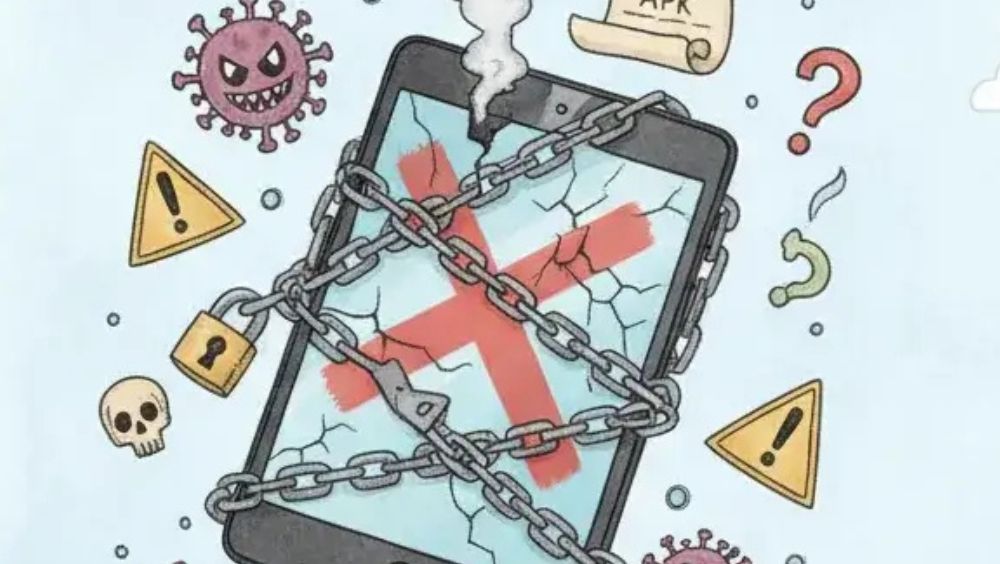
※画像はイメージです:100円ライフスタイル作成
ポイント
FireタブレットAndroid化のデメリット
FireタブレットにGoogle Playを導入し一般的なAndroidタブレットのようにアプリを追加できるようにする、いわゆる「Android化」。
これにより利用できるアプリの数は劇的に増加し、タブレットの用途は大きく広がります。
しかしこの魅力的なカスタマイズには、トレードオフとなる複数のデメリットが存在することを導入前に必ず理解しておく必要があります。
パフォーマンスの低下とバッテリー消費の増加
最大のデメリットは、タブレット全体のパフォーマンスが著しく低下する可能性があることです。
Google Playストアやその動作に不可欠な「Google Play開発者サービス」といったコンポーネントは、バックグラウンド(画面に表示されていない状態)で常に動作し、情報の同期や更新の確認を行っています。
これらの常駐プロセスがFireタブレットが持つ限られたメモリ(RAM)やCPUの処理能力を常に消費し続けるため、以下のような症状が現れやすくなります。
パフォーマンス低下の具体例
- アプリの起動に以前より時間がかかる
- 複数のアプリを切り替える際の動作がもたつく
- キーボードでの文字入力がワンテンポ遅れる
- ウェブページの読み込みや表示が遅くなる
- バッテリーの減りが明らかに早くなる
特にスペックに余裕のないモデルほどこの影響は顕著に現れ、せっかくアプリが増えても快適な操作感が損なわれてしまうという本末転倒な事態に陥りかねません。
メーカー保証の対象外となるリスク
もう一つの深刻なデメリットは、Amazonの製品保証やサポートが受けられなくなる可能性が非常に高い点です。
Google Playの導入はAmazonが公式に許可している操作ではなく、ユーザー自身の判断で行う「改造行為」と見なされるのが一般的です。
Amazonの公式な保証規定では「本製品またはそのコンポーネントの修理、変更、改造」が原因で生じた性能不良は保証の対象外となる旨が記載されています。(参照:Amazonデバイス限定保証)
保証対象外のリスクを理解する
Google Playの導入が直接的な原因でタブレットが故障した場合、たとえ保証期間内であっても無償での修理や交換を断られる可能性が高いです。
導入作業は、何かあっても自己責任という強い認識を持って行う必要があります。
これらのデメリットを総合的に考慮するとFireタブレットのAndroid化は、アプリの多様性を得る代わりに端末本来の安定性やメーカーによるセーフティネットを失う行為であると言えるでしょう。
Amazonでも買えるアプリで代用する選択肢
Google Playの導入を検討する最大の動機は「使いたいアプリがAmazonアプリストアにない」ことでしょう。
しかしその判断を下す前に、もう一度冷静にAmazonアプリストアの品揃えを確認してみることを強くお勧めします。
実は多くの人が利用する主要なアプリは、すでにAmazonアプリストアでも公式に配信されているのです。
リスクを冒してシステムを不安定にする前にまずはFireタブレットの標準機能で目的を達成できないか検討することは、非常に合理的なアプローチです。
「YouTubeがないからダメだ」と決めつけていませんか? 意外な解決策があるかもしれませんよ。
まずは公式ストアをじっくり探してみましょう!
例えば以下に挙げるような各カテゴリの代表的なアプリは特別な作業なしにAmazonアプリストアから直接、安全にインストールできます。
| カテゴリ | Amazonアプリストアで利用可能な主要アプリ(一部抜粋) |
|---|---|
| 動画配信 | Netflix, Prime Video, U-NEXT, Hulu, ABEMA, TVer, DAZN, Lemino, FOD, TELASA など |
| 音楽配信 | Spotify, Amazon Music, AWA, radiko など |
| SNS | X (旧Twitter), Facebook, Instagram, TikTok, Threads, Pinterest など |
| 効率化・その他 | Zoom, Skype, Dropbox, Microsoft 365 (Office), OneDrive, Evernote など |
YouTubeはブラウザで快適に視聴可能
公式のYouTubeアプリがないことは事実ですがFireタブレットに標準で搭載されている高性能ブラウザ「Silkブラウザ」を利用すれば、YouTubeのウェブサイトを快適に閲覧できます。
Googleアカウントでログインすれば登録チャンネルや再生リストも同期され、使用感はアプリとほとんど遜色ありません。
さらに一手間加えるだけで、アプリのようにホーム画面からワンタップでYouTubeにアクセスできるようになります。
【簡単】ウェブサイトをホーム画面に追加する方法
- SilkブラウザでYouTubeのサイト(youtube.com)を開く。
- 画面右上のメニューボタン(点が3つ並んだアイコン)をタップする。
- 表示されたメニューから「デスクトップサイト」にチェックを入れる。
- 再度メニューボタンをタップし、「ホーム画面に追加」を選択する。
これでホーム画面にYouTubeのアイコンが作成され、アプリと同じ感覚で起動できます。
このようにGoogle Playを導入しなくても、工夫次第でほとんどの主要サービスは利用可能です。
潜在的な危険性やデメリットを天秤にかければまずは公式の手段を最大限活用し、代替策を検討することが最も賢明で安全な選択と言えるでしょう。
Fire Google Playの危険性を解説
FireタブレットへのGoogle Play導入は、単なるデメリットだけでなく、より深刻な「危険性」も伴います。
特に「セキュリティ」と「システムの安定性」という2つの側面から、そのリスクを具体的に掘り下げていきましょう。
セキュリティ上のリスク:マルウェア感染の入り口に
最も警戒すべきは、セキュリティレベルの低下です。
Google Playをインストールする過程で必須となるのが、インターネット上から「APKファイル」というAndroidアプリの実行ファイルを直接ダウンロードする作業です。
この行為は「サイドローディング」とも呼ばれます。
AmazonアプリストアやGoogle Playストアで配信されているアプリはそれぞれの運営者による厳格な審査を経て公開されていますが、サイドローディングで入手するAPKファイルにはそのような保証が一切ありません。
信頼性の低いウェブサイトから入手したAPKファイルには、ウイルスやスパイウェアといった悪意のあるプログラム(マルウェア)が仕込まれている危険性があります。
独立行政法人情報処理推進機構(IPA)も非公式ストアからのアプリのインストールには注意が必要であると警告しており、安易なインストールが個人情報の漏洩や金銭的被害につながる可能性があると指摘しています。(参照:IPA「スマートフォン利用で特に注意すべきは『不正アプリ』」)
APKファイルの入手元を厳しく見極める
「APKMirror」のような比較的評判の良い配布サイトも存在しますが、それも絶対的な安全を保証するものではありません。
ファイルが第三者によって改ざんされている可能性はゼロではなく、インストールした瞬間にあなたの個人情報が抜き取られる危険性も否定できないのです。
動作が不安定になるリスク:OSとの衝突
もう一つの危険性は、システム全体の不安定化です。
Fireタブレットに搭載されている「Fire OS」は、オープンソースのAndroidを基に、Amazonの各種サービス(Prime Video, Kindle, Alexaなど)が最適に動作するようAmazonが独自に深くカスタマイズしたOSです。
いわば、Amazon製品専用に調整された特別なOSと言えます。
この特殊な環境にGoogleのサービス群を強制的にインストールするためOSとGoogleサービスの間で予期せぬ競合や衝突が発生し、タブレットの動作を不安定にさせることがあります。
例えるなら日本国内専用に設計された家電製品を、電圧や周波数の違う海外で無理やり使おうとしているようなものです。
動くかもしれませんが、いつ故障してもおかしくない不安定な状態ですよね。
具体的にはAmazonの公式アプリが突然起動しなくなったり、タブレットが頻繁にフリーズしたり、重要な通知機能が働かなくなったりするケースが実際に報告されています。
特に注意が必要なのは、Fire OSのシステムアップデートです。
セキュリティ強化や機能改善のために配信されるこのアップデートによってOSの内部構造が変更され、それまで問題なく動作していたGoogle Playが突然機能しなくなることも珍しくありません。
Fire HD 8におけるGoogle Playの危険性
Fireタブレットの豊富なラインナップの中でも、手頃な価格で人気の高いFire HD 8。
しかしこのモデルにGoogle Playを導入する際には、上位モデルとは異なる特有のそしてより深刻な危険性が存在します。
その最大の理由は、Fire HD 8が持つハードウェアスペックの限界にあります。
Fire HD 8は動画視聴や電子書籍の閲覧、簡単なウェブブラウジングといった用途に最適化されている一方で、その心臓部であるCPUの処理能力や人間でいえば作業机の広さに相当するメモリ(RAM)の容量は、Fire HD 10やFire Max 11といった上位モデルと比較して意図的に抑えられています。(例:2022年モデルのFire HD 8のRAMは2GB)
前述の通りGoogle Play関連のサービスはユーザーが意識していなくてもバックグラウンドで常に動作し、システムリソースを消費し続けます。
スペックに余裕のないFire HD 8ではこの常駐サービスがパフォーマンスに与える負荷が非常に大きく、タブレット全体の快適性を著しく損なう危険性が高いのです。
Fire HD 8で特に顕著に現れるパフォーマンス低下の例
- アプリの切り替えが極端に遅くなる
複数のアプリを開くと、切り替えのたびに数秒待たされることがある。 - 文字入力の遅延
キーボードをタップしてから画面に文字が表示されるまでにタイムラグが発生し、ストレスを感じる。 - ブラウザのフリーズ
画像の多いウェブサイトや複数のタブを開くと、ブラウザ全体が固まってしまうことがある。 - バッテリーの異常な消耗
何も操作していなくてもバックグラウンドで処理が走り続け、満充電から半日も持たない場合がある。
これはまさに「コンパクトカーのエンジンで、大型トラックの荷物を運ぼうとしている」ような状態です。
エンジン(CPU)や作業スペース(メモリ)が常に限界状態で稼働するためあらゆる操作が重くなり、スムーズな走行(操作)が困難になります。
結果としてGoogle Playを導入したことで、かえってタブレット全体の利便性を大きく損なってしまうという、本末転倒な事態に陥る危険性が非常に高いのです。
Fire HD 8の低価格は、こうしたスペックの制約と引き換えに実現されています。
その制約を理解せず安易にGoogle Playを導入することは、端末本来の価値すら失わせる行為になりかねません。
FireタブレットにGoogle Playストアをインストールした人が絶対にやってはいけないこと
ここまで解説した様々なリスクを承知の上でそれでもなおFireタブレットにGoogle Playをインストールすると決断した場合、その後に「絶対にやらなければならない設定」裏を返せば「絶対にやってはいけないこと」が存在します。
それは、Google Playストアの「アプリの自動更新」機能を有効にしたまま放置することです。
この設定を怠ると最悪の場合、Fireタブレットが正常に機能しなくなる致命的な不具合を引き起こす可能性があります。
なぜアプリの自動更新がこれほど危険なのか
その理由は、Amazonの標準アプリとGoogle Playの汎用アプリの「競合」にあります。
FireタブレットにはKindle(電子書籍リーダー)やSilkブラウザ、AlexaといったFire OS上で最適に動作するよう特別に調整されたAmazon製の標準アプリがプリインストールされています。
一方でGoogle Playストアにも一般的なAndroidスマートフォンやタブレット向けに開発された同名のアプリ(例えば「Amazon Kindle」アプリなど)が配信されています。
ここで問題なのが、Google Playストアの自動更新機能です。
この機能が有効になっているとPlayストアはFireタブレットにプリインストールされているAmazon製の専用アプリを「バージョンが古い、もしくは非公式なアプリ」と誤って認識し、互換性のない汎用のAndroid版アプリで無断で上書きしてしまうことがあるのです。
標準アプリが上書きされると何が起こるか?
Fire OS専用に作られていない汎用アプリで上書きされてしまうとそのアプリはFire OSの特殊なシステムと連携できず起動しなくなる、起動してもすぐに強制終了する、一部機能が使えなくなるといった不具合が発生します。
一度この状態に陥ると原因の特定が難しく、復旧にはタブレットの初期化が必要になるケースさえあります。
最優先で行うべき自動更新の停止手順
したがって、Google PlayのインストールとGoogleアカウントへのログインが完了したら他のどのアプリをインストールするよりも先に、最優先で以下の設定を行ってください。
これはGoogle Play導入後における最も重要な「安全対策」です。
- ホーム画面からGoogle Playストアのアプリを開きます。
- 画面右上にある、ご自身のアカウントアイコンをタップします。
- 表示されたメニューから「設定」を選択します。
- 設定画面の中にある「ネットワーク設定」をタップします。
- 「アプリの自動更新」の項目を選択します。
- 表示されたダイアログボックスで必ず「アプリを自動更新しない」にチェックを入れ、最後に「完了」をタップします。
この一手間を惜しまないことが予期せぬトラブルを未然に防ぎ、快適かつ安全にFireタブレットを使い続けるための絶対条件となります。
Amazon Fireタブレットのgoogle playの不具合と対処法
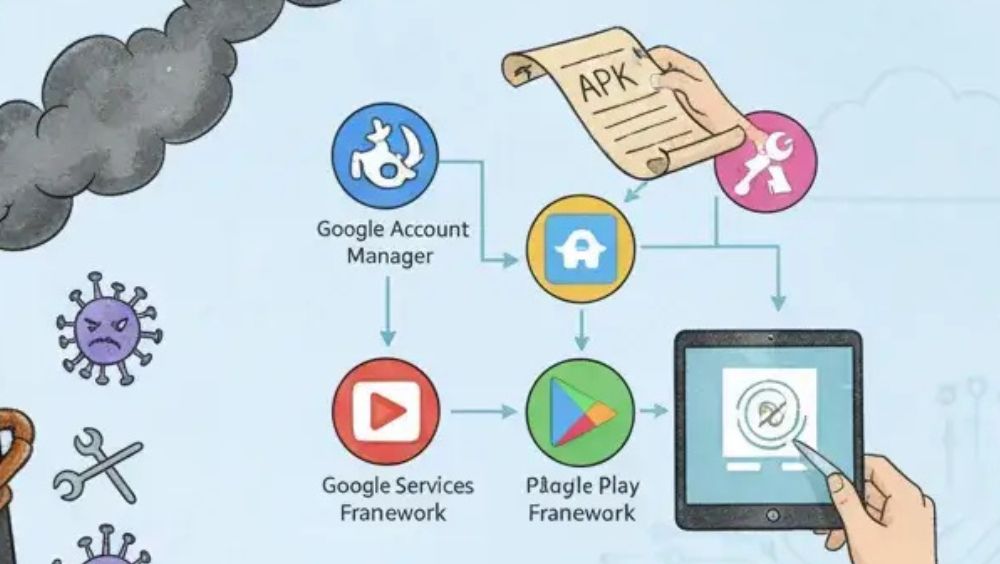
※画像はイメージです:100円ライフスタイル作成
ポイント
Fire HD 10でGoogle Playが落ちる原因
Fireタブレットの中でも比較的高性能で処理能力に余裕のあるFire HD 10。
しかし、このモデルであっても、Google Playを導入した後に「Playストアを起動しようとすると、一瞬でホーム画面に戻ってしまう」「特定のアプリが頻繁に強制終了する」といった「落ちる」現象は頻繁に報告されています。
このトラブルの原因は一つに特定できるものではなく、複数の要因が複雑に絡み合っている場合がほとんどです。
最も一般的でかつ根本的な原因はインストールした4つのAPKファイル、特に「Google Play開発者サービス」のバージョンが現在のFire OSのバージョンと完全に適合していないことです。
Google Play開発者サービスはGoogleの各種アプリやサービスがOSと連携するための橋渡し役を担う、極めて重要なバックグラウンドコンポーネントです。
このコンポーネントのバージョンがFire OSがベースとしているAndroidのバージョンやCPUの種類と少しでもずれていると、連携がうまくいかずにシステム全体が不安定になりアプリの強制終了を引き起こします。
見えない脅威「OSの自動アップデート」
Fireタブレットは、ユーザーが意識しないうちにWi-Fi経由でOSのマイナーアップデートを自動的に適用します。
「昨日まで問題なく動いていたのに、今日突然Google Playが落ちるようになった」という場合、このバックグラウンドでのOS更新によって既存のAPKファイルとの間に互換性の問題が生じた可能性が非常に高いです。
次によくある原因として挙げられるのが、アプリのキャッシュやデータが破損しているケースです。
アプリは高速化のために一時的なデータ(キャッシュ)を本体内に保存しますがこれが何らかの理由で破損すると、アプリが正常に起動できなくなることがあります。
これらの複合的な問題に対し、有効とされる対処法を試すべき順番に沿ってご紹介します。
段階的に試す!Google Playが落ちる時の対処フロー
- 【ステップ1】端末の再起動
まず最初に試すべき、最も簡単で基本的な対処法です。
電源ボタンを長押しして「再起動」を選択してください。
一時的なメモリの不整合など、軽微なエラーであればこれで解消することがあります。 - 【ステップ2】キャッシュの削除
再起動で改善しない場合、問題のあるアプリのキャッシュを削除します。
「設定」→「アプリと通知」→「すべてのアプリを表示」と進み、「Google Playストア」および「Google Play開発者サービス」をそれぞれ選択。「ストレージ」の項目から「キャッシュを削除」を実行します。
(「データを消去」は最終手段であり、ログイン情報などがリセットされるため注意が必要です) - 【ステップ3】APKのバージョンアップ
上記2つでも解決しない場合、根本原因であるバージョンの不適合を疑います。
現在のFire OSのバージョンを正確に確認した上でそのOSに対応する最新バージョンの「Google Play開発者サービス」のAPKファイルを探し、上書きインストールを試みます。
多くの場合、これらの手順で問題は解決しますがそれでも改善しない場合は一度関連APKをすべてアンインストールし、クリーンな状態で再インストールし直す必要があります。
問題解決には、原因を一つずつ切り分けていく地道な作業が不可欠です。
Fire HD 10にGoogle Playインストールできない場合
「インターネット上の解説サイトの手順通りに操作しているはずなのに、どうしてもFire HD 10にGoogle Playがインストールできない」という壁に突き当たることは珍しくありません。
インストールに失敗する際には、必ずどこかのステップに見落としや間違いがあります。
ここでは初心者が陥りがちな失敗の原因と、作業前に必ず確認すべきチェックポイントを詳しく解説します。
インストールが失敗する最大の原因、それはGoogle Playの動作に必須となる4つのAPKファイルを定められた正しい順番でインストールしていないことです。
これらのコンポーネントは建物の土台から順に建てていくように、正しい順序でインストールしないとシステムが正常に連携できません。
順番を一つでも間違えるとインストール中にエラーが出たり、たとえインストールが完了したように見えてもPlayストアが起動しなかったりします。
特にファイル名が似ていて紛らわしいので「まあ大丈夫だろう」と確認を怠ると、後でやり直す羽目になります。
一つ一つの確認が、成功への一番の近道ですよ。
何度も確認すべき、正しいインストール順序は以下の通りです。
| 順番 | インストールするAPKファイル | ファイル名の特徴的な文字列 | 役割 |
|---|---|---|---|
| 1 (土台) | Google Account Manager | com.google.android.gsf.login | Googleアカウントの認証を管理 |
| 2 (骨組み) | Google Services Framework | com.google.android.gsf | 各種Googleサービス間の通信を仲介 |
| 3 (心臓部) | Google Play Services | com.google.android.gms | 全Googleアプリの動作基盤 |
| 4 (店舗) | Google Play Store | com.android.vending | アプリをダウンロードするストア本体 |
またインストール作業そのものに取り掛かる前の事前準備の不備も、失敗の大きな原因となります。
作業前に必ず確認すべき4つのチェックポイント
- 「不明ソースからのアプリ」は許可されていますか?
Fire OSの標準設定では、Amazonアプリストア以外からのアプリインストールはブロックされています。
「設定」>「セキュリティとプライバシー」メニューに進み、インストールに使用するアプリ(通常はSilkブラウザやファイル管理アプリ)に対してインストールの許可を必ず与えてください。 - SDカードは一時的に取り外しましたか?
SDカードが挿入されたままだと、インストールプロセスで予期せぬエラーを引き起こすことがあります。
トラブルを避けるため、インストール作業が完了するまでは必ず本体から抜いておきましょう。 - ダウンロードしたAPKのバージョンは本当に正しいですか?
お使いのFire HD 10の「Fire OSバージョン」(例: Fire OS 8)と「CPUアーキテクチャ」(Fire HD 10は通常arm64-v8a)の両方に適合したファイルでなければなりません。
少しでも違うとインストールに失敗します。 - Wi-Fi接続は安定していますか?
APKファイルのダウンロード中に接続が途切れると、ファイルが破損して正常にインストールできなくなります。
安定した通信環境で作業を行ってください。
もしインストールに失敗してしまった場合は、決して焦らないでください。
中途半端にインストールされたAPKをすべてアンインストールし、上記のチェックポイントを一つずつ再確認した上で最初から手順をやり直すのが最も確実な解決策です。
表示されないFireタブレットのGoogle設定
無事にGoogle Playのインストールを終えた後、多くのユーザーが次に直面するのが「Googleアカウントのプライバシー設定や広告設定を変更したいのに、あの歯車の形をした『Google設定』のアイコンがどこにも見当たらない」という問題です。
結論から申し上げますとFire OS 6以降の比較的新しいFireタブレットでは、ホーム画面に「Google設定」の専用アイコンは表示されないのが正常な仕様であり故障やインストールミスではありません。
この背景には、Android OSそのものの進化の歴史があります。
かつての古いAndroid OS(バージョン5以前など)では、「Google設定」は他のアプリと同じように、独立した一つのアプリとして提供されていました。
しかしAndroidのバージョンが上がるにつれてGoogleアカウントに関連する機能はOSの根幹部分に深く統合され、独立したアプリは廃止されました。
そして、その設定項目は、Android端末全体の「設定」メニューの中に組み込まれる形へと変更されたのです。
Fire OSはAmazonが独自にカスタマイズしたOSであるため、このAndroid標準の「設定」メニュー内に統合されたはずのGoogle関連の項目がユーザーの目に触れないように意図的に非表示にされています。
機能が完全に失われたわけではない
ホーム画面から直接アクセスできなくなっただけでGoogleアカウントの同期機能やGoogleマップの位置情報サービスといった、バックグラウンドで動作する重要な機能自体は正しくインストールされていれば問題なく動作しています。
そのためほとんどの日常的な利用シーンにおいて、ユーザーが「Google設定」の画面を直接開く必要はありません。
それでも例えば「Googleに提供する広告IDをリセットしたい」「接続済みアプリの権限を確認したい」など、どうしてもGoogle設定の詳細画面にアクセスする必要がある場合は回避策が存在します。
「Activity Launcher」や「QuickShortcutMaker」といったサードパーティ製のショートカット作成アプリをGoogle Playからインストールし、それらのアプリを使ってシステム内部で非表示にされている設定画面(アクティビティ)を直接呼び出すというやや高度なテクニックです。
しかし、これはあくまで上級者向けのイレギュラーな方法です。
一般的な利用においては、「Google設定アイコンは表示されなくて当たり前」と認識しておくのが正しい理解です。
パスワードの変更や二段階認証の設定といった重要なアカウント管理はFireタブレット上で行おうとせず、安全のためにもPCや普段お使いのスマートフォンのブラウザからGoogleアカウントの公式サイトにアクセスして行うようにしましょう。
FireでGoogle Playが使えなくなる可能性
現在、お使いのFireタブレットでGoogle Playが快適に動作していたとしても、その便利な環境が未来永劫にわたって保証されるものではないという事実は常に心に留めておく必要があります。
FireタブレットでGoogle Playが使えなくなる可能性は、決してゼロではなく常に存在し続けるリスクです。
その最大の要因であり最も現実的な脅威が、Amazonから不定期に配信される「Fire OSのシステムアップデート」です。
Fireタブレットはセキュリティの脆弱性を修正したり、新機能を追加したりするためにWi-Fi接続時にOSを自動でアップデートする仕組みになっています。
このアップデートの際にOSの内部構造やセキュリティポリシーが変更されることで、これまでGoogle Playの動作を可能にしていたシステムの「隙間」や「抜け道」が意図せず塞がれてしまう可能性があるのです。
これはAmazonがGoogle Playを積極的に排除しようとしているというよりも、あくまでOSの健全性を保つためのアップデートを行った結果として非公式な機能が動作しなくなるというケースがほとんどです。
家の防犯システムを最新のものに強化したら今まで使えていた裏口の合鍵が使えなくなってしまった、という状況に似ていますね。
セキュリティを高めるための正当な変更が、予期せぬ結果を招くわけです。
実際にFire OSのメジャーアップデートが配信されたタイミングで一時的にGoogle Playが全く動作しなくなり、世界中の開発者やユーザーコミュニティの有志によって新たな回避策や対応版のAPKファイルが見つけ出されるまで、数週間から数ヶ月にわたって利用できない期間が発生したという事例は過去に何度も繰り返されています。
「使えなくなったら困る」サービスへの過度な依存は危険
この不確実性を考慮するとGoogle Play経由でインストールしたアプリに仕事の重要なファイルや失うと二度と手に入らない大切なデータ、代替のきかない情報を保存するなど過度に依存した使い方をすることは非常に危険です。
ある日突然、OSアップデートによってアプリにアクセスできなくなるリスクを常に念頭に置き、重要なデータは必ずPCや他のスマートフォン、あるいはDropboxのような複数のデバイスからアクセスできるクラウドサービスにもバックアップを取るといった自衛策を講じておくことが極めて重要です。
FireタブレットにおけるGoogle Playの利用は、あくまで「メーカーの保証がない、一時的に利用できているおまけの機能」という冷静な認識を持ち「いつか使えなくなっても仕方ない」くらいの心構えで、補助的な役割として付き合っていくのが最も賢明な姿勢と言えるでしょう。
Amazon Fireタブレットにgoogle playを導入する
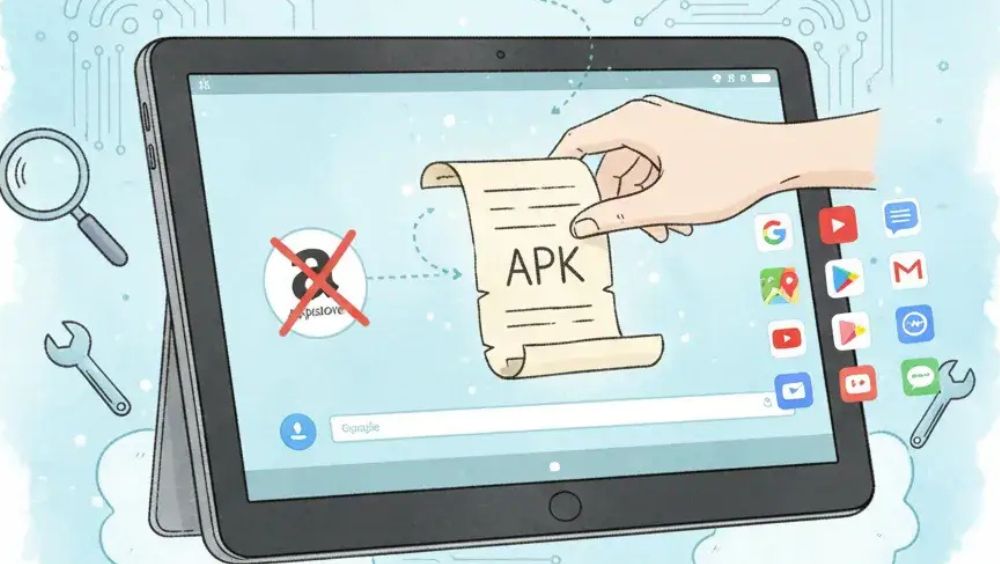
※画像はイメージです:100円ライフスタイル作成
総括
- FireタブレットへのGoogle Play導入はAmazon非公式の方法である
- 導入に伴うすべての結果はユーザーが責任を負う自己責任が原則
- Google Play導入が原因の故障はAmazonの製品保証やサポートの対象外となる可能性が高い
- バックグラウンドで動作するGoogle Playサービスによりタブレット全体の動作が重くなることがある
- 常駐プロセスが増えるためバッテリー消費が早まる傾向にある
- 非公式なAPKファイルのダウンロードにはマルウェア感染などセキュリティ上のリスクを伴う
- 将来的なFire OSのシステムアップデートによって突然利用できなくなる可能性がある
- 特に搭載メモリが少ないFire HD 8ではパフォーマンス低下が顕著になりやすい
- インストール完了後は最優先でGoogle Playストアのアプリ自動更新を必ずオフに設定する
- 自動更新を有効のままにするとAmazon標準アプリが互換性のないアプリで上書きされる危険がある
- 主要な動画配信やSNSアプリの多くは標準のAmazonアプリストアでも入手可能
- Google Playが頻繁に落ちる主な原因はFire OSとAPKのバージョン不適合
- インストールに失敗する最大の原因は4つのAPKファイルのインストール順序間違いが多い
- Fire OS 6以降のモデルではホーム画面に独立したGoogle設定アイコンは表示されない仕様である
- いつか使えなくなるリスクを考慮しGoogle関連サービスに重要なデータを依存しすぎないことが重要
※クリックするとAmazon公式サイトに飛びます。
※期間内の解約で料金はかかりません。